Virtuelle Festplatte (VHD) erstellen
Mit diesem neuen Feature in Windows 7 können Sie beliebig viele virtuelle Festplatten einrichten. Für das System sehen sie aus wie normale Festplatten. In Wirklichkeit sind es aber Dateien, die als Festplatten getarnt sind. Eine solche Festplatte kann als Laufwerk eingebunden werden, so dass man mit dem Windows 7 Explorer darauf zugreifen kann. Das unterstützte VHD-Format stammt vom Microsoft Virtual PC.
Virtuelle Festplatten werden wie alle Datenträger in der Computerverwaltung > Datenträgerverwaltung administriert. Klicken Sie mit der rechten Maustaste im Startmenü auf Computer. Im Kontextmenü wählen "Verwalten“. Dann ein Rechtsklick auf Datenträgerverwaltung und "Virtuelle Festplatte erstellen" auswählen.
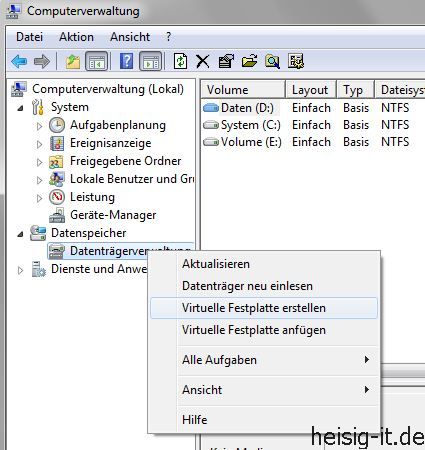
Im nächsten Fenster legen Sie den Speicherort der VHD-Datei (Virtual Hard Disk = Virtuelle-Festplattendatei) fest und geben die gewünschte Größe ein. Aus Gründern der Performance möglichst das Format derVirtual Hard Disk auf “Feste Größe” lassen.
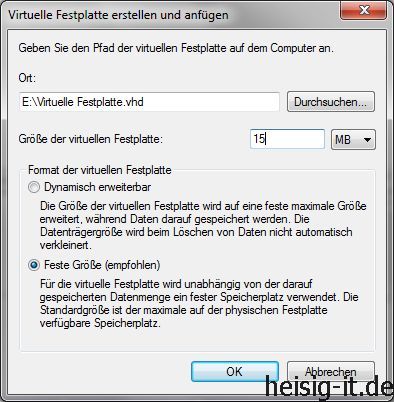
Um die virtuelle Platte nutzen zu können, muß der neue "Datenträger/Festplatte" initialisiert werden. Bestätigen Sie das Fenster mit OK.
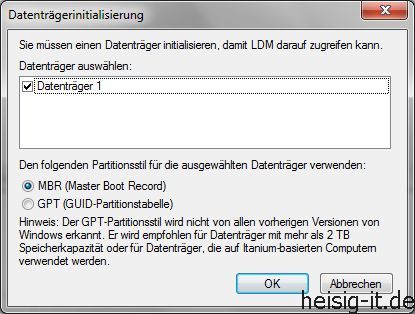
Jetzt können Sie die virtuelle Platte wie jede andere Platte formatieren, indem Sie mit der rechten Maustaste darauf klicken und den Befehl “Neues einfaches Volume” auswählen. Folgen Sie einfach den Anweisungen des Assistenten, um die Formatierung abzuschließen.
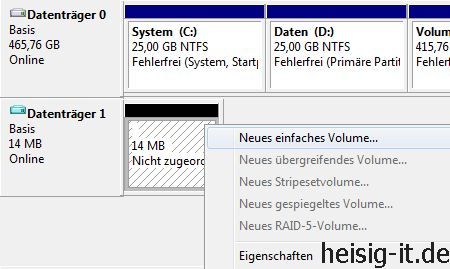
Die neue Festplatte erscheint jetzt im Windows Explorer wie eine normale Festplatte. Für Windows und Programme ist es nicht erkennbar, ob es sich um eine echte Platte oder eine virtuelle Harddisk handelt.
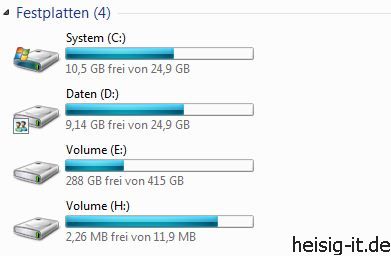
|